音声が出ない場合の対処法
音声が出ない場合には、次の点を確認してください。
- ヘッドフォンまたはイヤフォンが正しく接続されているか(または壊れていないか)
- ボリューム(音量)が下がっていないか
- アドオンの設定が有効になっているか(Internet Explorer 7~9 を使用している場合)
ヘッドフォンまたはイヤフォンが正しく接続されているか(または壊れていないか)
ヘッドフォンまたはイヤフォンが所定の位置に差し込まれているか、また、きちんと奥まで差し込まれているか確認してください。
ボリューム(音量)が下がっていないか
音声ボリュームが消音になっていないか確認してください。
音声ボリュームの状態は、画面下のスピーカーのアイコンで確認することができます。
※消音の状態でなくても、音声のボリュームが0の状態では音声は出ません。

消音の状態
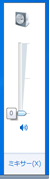
音声のボリュームが0の状態
音量を上げるときは、スピーカーのアイコンをクリックし、ボリュームをスライドさせて音量を上げます。

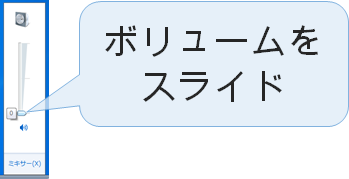
アドオンの設定が有効になっているか(Internet Explorer 7~9 を使用している場合)
アドオンの設定方法
アドオンが有効になっていない場合、画面の上部または下部に情報バーが表示されている場合があります。
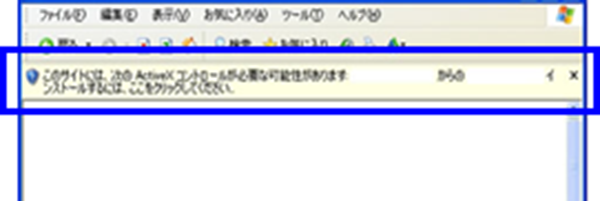
Internet Explorer7、8
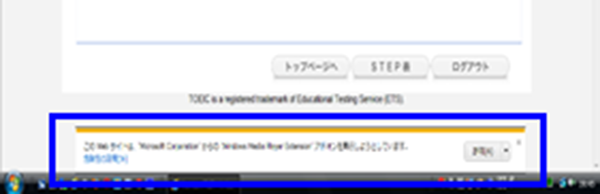
Internet Explorer9
「Internet Explorer7、8」の場合には、画面上部の情報バー(薄黄色の部分)をクリックするとメニューが表示されるので、「ActiveX のインストール(または"実行")」(IE8 の場合は、アドオンの実行)をクリックしてください。
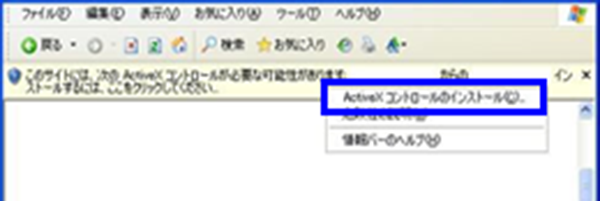
Internet Explorer7、8
「Internet Explorer9」の場合には、「許可」をクリックしてください。
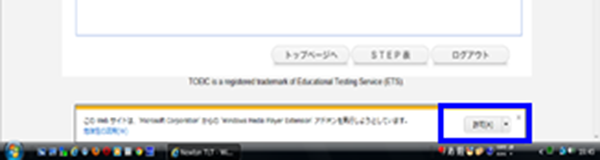
Internet Explorer9



